Korrektion af objektivabberation
- Korrigering af periferisk illumination
- Forvrængningskorrektion
- Digital objektivoptimering
- Kromatisk aberrationskorrektion
- Diffraktionskorrektion
Vignetter, billedforvrængning og andre problemer kan forårsages af objektivets optiske egenskaber. Kameraet kan kompensere for disse fænomener ved at bruge [Korrektion af obj abberation].
-
Vælg [
: Korrektion af obj abberation].
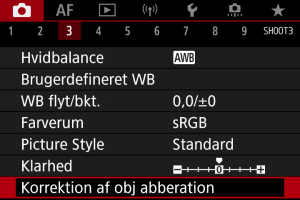
-
Vælg en indstilling.
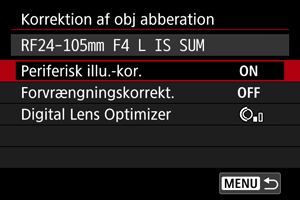
-
Vælg en indstiling.
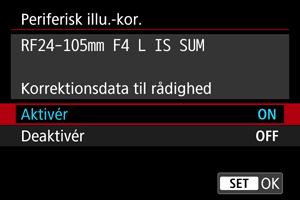
- Bekræft, at navnet på det monterede objekt og (med undtagelse af diffraktionskorrektion) [Korrektionsdata til rådighed] vises.
- Hvis [Korrekt.data ikke til rådighed] eller [
] vises, kan du se under Digital objektivoptimering.
Forholdsregler
- Er ikke til rådighed ved optagelse med multieksponering.
Korrigering af periferisk illumination
Vignet (hjørner på mørkt billede) kan korrigeres.
Forholdsregler
- Afhængigt af optagelsesforholdene vil der muligvis være støj i billedernes periferi.
- Jo højere ISO-hastighed, desto lavere vil korrektionsmængden være.
Bemærk
- Korrektionsmængden, der anvendes, vil være mindre end den maksimale korrektionsmængde, der kan anvendes med Digital Photo Professional (EOS-software).
- Korrigering for mørke hjørner rettes automatisk i
-metoden, når korrektionsdata registreres i kameraet.
Forvrængningskorrektion
Forvrængning (billedforvridning) kan korrigeres.
Forholdsregler
- Hvis du vil korrigere forvrængning, tager kameraet et smallere billedområde end det område, der ses under søgeroptagelsen, så billedet bliver beskåret en smule, og den tilsyneladende opløsning sænkes en smule.
- Anvendelse af forvrængningskorrektion kan ændre synsvinklen en smule.
- Den billedmængde, der beskæres, kan variere mellem stillbilleder og film.
Bemærk
- Når det gælder RF-objektiver, understøttes forvrængningskorrektion under filmoptagelse.
Digital objektivoptimering
Diverse abberationer fra objektivets optiske egenskaber kan korrigeres sammen med diffraktion og manglende opløsning pga. low-pass-filter.
Hvis [Korrekt.data ikke til rådighed] eller [] vises af [Digital Lens Optimizer], kan du bruge EOS Utility til at føje objektivkorrektionsdata til kameraet. Du kan finde yderligere oplysninger i EOS Utility Instruktionsmanual.
Forholdsregler
- Billedbehandling, efter at du er færdig med at optage, tager længere tid, når [Høj] er indstillet (hvilket får adgangsindikator til at lyse i længere tid).
- Den største bursthastighed er lavere med [Høj]. Billedoptagelse på kortet tager også længere tid.
- Afhængigt af optagelsesforholdene kan støj blive intensiveret med effekten af korrektion. Billedkanter kan også fremhæves. Juster skarpheden af Picture Style, eller indstil [Digital Lens Optimizer] til [Deaktivér] efter behov før optagelse.
- Jo højere ISO-hastighed, desto lavere vil korrektionsmængden være.
- Ved filmoptagelse vil [Digital Lens Optimizer] ikke vises. (Korrektion er ikke muligt.)
- Effekten af Digital objektivoptimering kan ikke kontrolleres på skærmen på optagelsestidspunktet.
Bemærk
- Når [Digital Lens Optimizer] er indstillet til [Standard] eller [Høj], vises [Kromat. aber.kor.] og [Diffraktionskorrektion] ikke, men de er begge indstillet til [Aktivér] for optagelse.
Kromatisk aberrationskorrektion
Kromatisk aberration (farvede kanter rundt om motiver) kan korrigeres.
Bemærk
- [Kromat. aber.kor.] vises ikke, når [Digital Lens Optimizer] er indstillet til [Standard] eller [Høj].
Diffraktionskorrektion
Diffraktion (manglende skarphed skabt af blænden) kan korrigeres.
Forholdsregler
- Afhængigt af optagelsesforholdene kan støj blive intensiveret med effekten af korrektion.
- Jo højere ISO-hastighed, desto lavere vil korrektionsmængden være.
- Ved filmoptagelse vil [Diffraktionskorrektion] ikke vises. (Korrektion er ikke muligt.)
Bemærk
- “Diffraktionskorrektion” korrigerer ikke kun forringet opløsning pga. diffraktion, men også som følge af low-pass-filter og andre faktorer. Korrektion er derfor effektiv i forhold til eksponeringer med blænden åbnet helt op.
- [Diffraktionskorrektion] vises ikke, når [Digital Lens Optimizer] er indstillet til [Standard] eller [Høj].
Forholdsregler
-
Generelle forholdsregler ved korrektion af objektivabberation
- Korrektion af objektivabberation kan ikke anvendes på eksisterende JPEG-billeder.
- Det anbefales at indstille korrektionerne til [Deaktivér] ved brug at et objektiv, der ikke er fra Canon, også selvom [Korrektionsdata til rådighed] vises.
- En forstørrelse af billedets periferi kan derfor vise dele af billedet, der ikke optages.
- Korrektionsmængden (undtagen diffraktionskorrektion) er mindre for objektiver, der ikke angiver afstandsoplysninger.
Bemærk
-
Generelle noter ved korrektion af objektivabberation
- Effekten af korrektion af objektivabberation varierer afhængigt af objektivet og optagelsesforholdene. Desuden kan effekten være svær at opfatte afhængigt af det anvendte objektiv, optagelsesforholdene osv.
- Hvis korrektionen er svær at skelne, anbefales det at forstørre og kontrollere billedet efter optagelsen.
- Der anvendes korrektioner, selv hvis der er monteret en Extender eller Life-size Converter.
- Hvis korrektionsdataene for det monterede objektiv ikke er registreret i kameraet, vil resultatet blive det samme, som når korrektionen er indstillet til [Deaktivér] (undtagen for diffraktionskorrektion).
- Du kan finde også finde oplysninger i EOS Utility Instruktionsmanual.